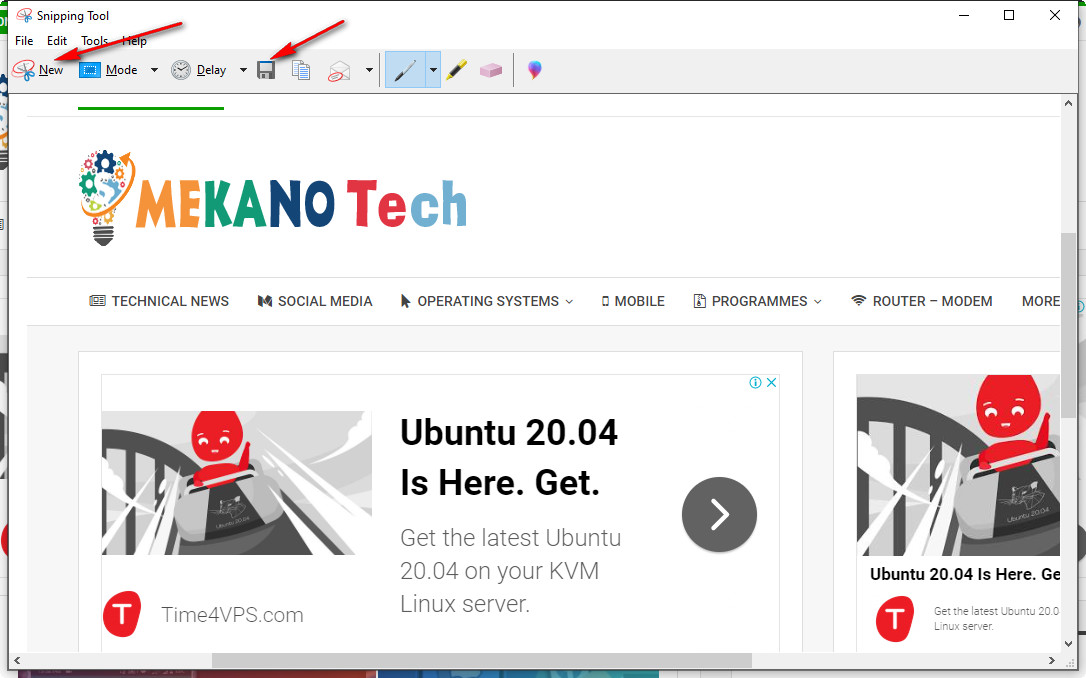Scherm opnemen Windows 10
Hoe een computerscherm te fotograferen werkt op Windows 7, 8, 8.1 en 10 met één klik,
Door enkele stappen toe te passen, kunt u een schermafbeelding van de computer maken, via het toetsenbord,
Zonder de noodzaak om te zoeken naar een programma dat daarin gespecialiseerd is.
Er zijn twee manieren om een computerscherm te fotograferen,
de eerste manier is via het toetsenbord,
De tweede weg door een tool is te vinden in Windows 10, Windows 7 en Windows 8,
"Knipprogramma"
Schermopname vanaf het toetsenbord
- Klik op het tabblad Windows op het toetsenbord + Print Screen, PrntScr of Prt Sc-knop
- Er wordt een screenshot gemaakt en opgeslagen in het Windows-afbeeldingsbestand
Een andere manier, met uw computertoetsenbord, is eenvoudig,
U kunt een screenshot van uw computer maken door op het Windows-logo + Shift + s te klikken.
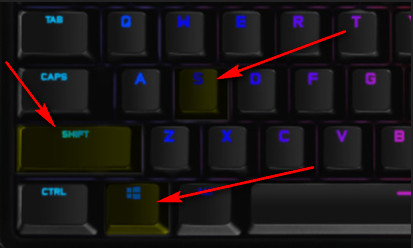
Maak een screenshot met het Knipprogramma
U kunt ook de "Snipping Tool" gebruiken
Standaard ingebouwd in het Windows-systeem, waarmee u het scherm kunt vastleggen en de afbeeldingen kunt aanpassen,
Volg de volgende stappen om deze tool te bedienen en te gebruiken:
- Zoek in het startmenu naar "Snipping Tool"
- Klik op "NIEUW" en selecteer het deel dat u wilt opnemen
- U krijgt een computerschermafbeelding die via de tool kan worden gewijzigd
Knipprogramma
Enkele andere voordelen:
- Tekenen op foto's
- Op de afbeeldingen schrijven
- Fotobewerking
- De tool biedt de optie van een fotoprinter
- En meer.